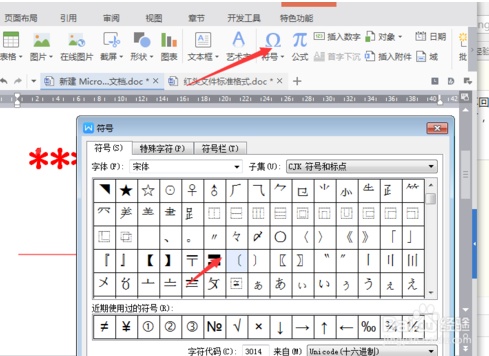第一步,打开WPS,在文档的左上角找到“WPS文字”点击倒三角——鼠标移到“文件”上——找到“页面设置”点击,将页边距“上(T)”设置37、“左(L)”设置为28,点击“确定”;
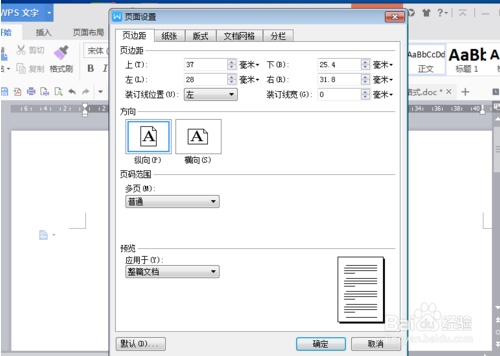
第二步,在文档上先回车两行,点击“插入”——点击“文本框”后将光标移到版心(见图),拉出充满版心的长方形文本框——在文本框内输入单位名称+文件;

第三步,选中文件点击鼠标右键,出现字体大小,一般设为“初号”、“宋体字”、“加粗”,在“字体颜色”选文红色,点击“确定”;#f#
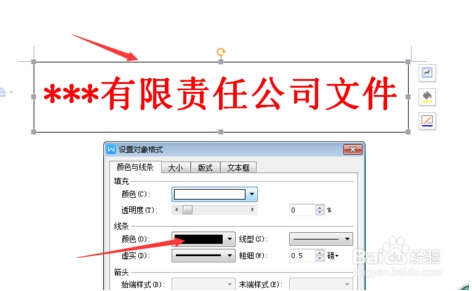
第四步,双击文本框,出现“设置对象格式”,找到“线条”,将“颜色”设置为“无线条颜色”,点击“确定”
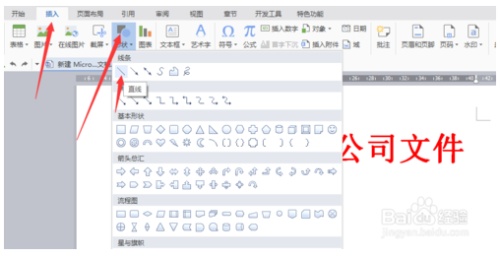
第五步,在文本框下方再回车三行,点击“插入”,找到“形状”点击,选中“线条”,将光标移到下方,拉出一条线(如图),双击线条,将线条设置为红色,点击“确定”。
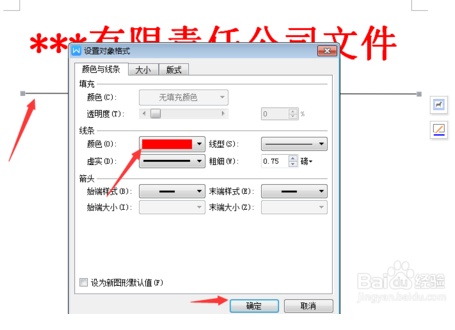
第六步,在红色线条上方点击“插入”找到“符号”——“其他符号”选中“〔〕”符号插入,在输入文件编号及内容,即可。